สาเหตุ: กฎจะทำงานโดยอัตโนมัติบนข้อความเฉพาะเมื่อคุณได้รับหรือส่งข้อความเท่านั้น
วิธีแก้ไข: ปรับใช้กฎด้วยตนเองกับข้อความที่คุณได้รับไปแล้ว
-
ที่ด้านล่างของ บานหน้าต่างนำทาง ให้คลิก

-
ใน รายการโฟลเดอร์ ให้คลิกโฟลเดอร์ที่คุณต้องการปรับใช้กฎ
-
บนเมนู ข้อความ ให้ชี้ไปที่ กฎ แล้วชี้ไปที่ นําไปใช้ แล้วคลิกกฎหรือคลิก นําไปใช้ทั้งหมด
หมายเหตุ:
-
การคลิก นำไปใช้ทั้งหมด จะรวมถึงกฎของตัวจัดการรายการการส่งเมลด้วย
-
การนํากฎไปใช้ด้วยตนเองจะใช้ได้กับกฎบนคอมพิวเตอร์ของฉันเท่านั้น คุณไม่สามารถใช้Outlook for Macเพื่อนํากฎบนเซิร์ฟเวอร์ไปใช้ด้วยตนเองได้ สําหรับข้อมูลเพิ่มเติม ให้ดู สร้างหรือแก้ไขกฎใน Outlook for Mac 2011 หรือ สร้างกฎใน Outlook 2016 for Mac
-
สาเหตุ: กฎปิดใช้งาน
วิธีแก้ไข: เปิดใช้งานกฎ
-
บนเมนู เครื่องมือ ให้คลิก กฎ
-
ในบานหน้าต่างด้านซ้ายของกล่องโต้ตอบ กฎ ให้คลิกชนิดบัญชีสําหรับกฎที่คุณต้องการแก้ไข
ถ้าคุณไม่ทราบว่าคุณมีบัญชีชนิดใด
-
ในกล่องโต้ตอบ กฎ ให้คลิกแสดงทั้งหมด จากนั้นใน การตั้งค่าส่วนบุคคล ให้คลิก บัญชี
-
ในบานหน้าต่างด้านซ้ายของกล่องตอบโต้ บัญชี ให้คลิกบัญชี ชนิดบัญชัจะปรากฎภายใต้คำอธิบายบัญชี ในตัวอย่างนี้ บัญชีคือบัญชี Exchange
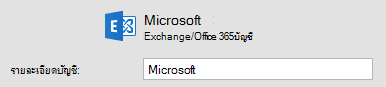
-
เมื่อต้องการกลับไปยังกล่องโต้ตอบ กฎ ให้คลิก แสดงทั้งหมด จากนั้นใน อีเมล คลิก กฎ
-
-
เลือกกล่องกาเครื่องหมาย เปิดใช้งาน ถัดจากกฎ
สาเหตุ: กฎอ้างอิงไปยังโฟลเดอร์ที่ถูกลบ
วิธีแก้ไข: อัปเดตให้กฎสะท้อนไปที่โฟลเดอร์ปัจจุบันของคุณ
-
บนเมนู เครื่องมือ ให้คลิก กฎ
-
ในบานหน้าต่างด้านซ้ายของกล่องโต้ตอบ กฎ ให้คลิกชนิดบัญชีสําหรับกฎที่คุณต้องการแก้ไข
ถ้าคุณไม่ทราบว่าคุณมีบัญชีชนิดใด
-
ในกล่องโต้ตอบ กฎ ให้คลิกแสดงทั้งหมด จากนั้นใน การตั้งค่าส่วนบุคคล ให้คลิก บัญชี
-
ในบานหน้าต่างด้านซ้ายของกล่องตอบโต้ บัญชี ให้คลิกบัญชี ชนิดบัญชัจะปรากฎภายใต้คำอธิบายบัญชี ในตัวอย่างนี้ บัญชีคือบัญชี Exchange
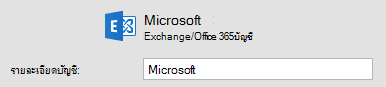
-
เมื่อต้องการกลับไปยังกล่องโต้ตอบ กฎ ให้คลิก แสดงทั้งหมด จากนั้นใน อีเมล คลิก กฎ
-
-
ดับเบิลคลิกที่กฎที่ไม่ทำงาน
-
ถ้าเงื่อนไขหรือการดำเนินการใดๆ อ้างอิงไปยังโฟลเดอร์ที่ถูกลบไปแล้ว ให้เลือกโฟลเดอร์อื่น
สาเหตุ: กฎสามารถใช้ได้กับชนิดของบัญชีชนิดเดียวเท่านั้น
วิธีแก้ไข: สร้างกฎเพิ่มเติมสำหรับชนิดของบัญชีแต่ละชนิด
ตัวอย่างเช่น ถ้าคุณสร้างกฎสำหรับบัญชี POP คุณสามารถสร้างกฎที่คล้ายกันสำหรับบัญชี IMAP ได้
-
บนเมนู เครื่องมือ ให้คลิก กฎ
-
ในบานหน้าต่างด้านซ้ายของกล่องโต้ตอบ กฎ ให้คลิกชนิดบัญชีสําหรับกฎที่คุณต้องการแก้ไข
ถ้าคุณไม่ทราบว่าคุณมีบัญชีชนิดใด
-
ในกล่องโต้ตอบ กฎ ให้คลิกแสดงทั้งหมด จากนั้นใน การตั้งค่าส่วนบุคคล ให้คลิก บัญชี
-
ในบานหน้าต่างด้านซ้ายของกล่องตอบโต้ บัญชี ให้คลิกบัญชี ชนิดบัญชัจะปรากฎภายใต้คำอธิบายบัญชี ในตัวอย่างนี้ บัญชีคือบัญชี Exchange
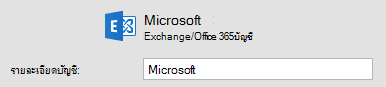
-
เมื่อต้องการกลับไปยังกล่องโต้ตอบ กฎ ให้คลิก แสดงทั้งหมด จากนั้นใน อีเมล คลิก กฎ
-
-
สร้างกฎ
หมายเหตุ: เมื่อต้องการเรียนรู้เพิ่มเติมเกี่ยวกับวิธีการสร้างกฎ ให้ดู สร้างหรือแก้ไขกฎใน Outlook for Mac 2011 หรือ สร้างกฎในOutlook 2016 for Mac
สาเหตุ: กฎอื่นจะถูกนําไปใช้กับข้อความก่อน
วิธีแก้ไข: เปลี่ยนลำดับการนำกฎไปใช้
กฎจะทํางานตามลําดับที่ปรากฏในรายการ กฎที่ด้านบนของรายการจะทํางานก่อน
-
บนเมนู เครื่องมือ ให้คลิก กฎ
-
ในบานหน้าต่างด้านซ้ายของกล่องโต้ตอบ กฎ ให้คลิกชนิดบัญชีสําหรับกฎที่คุณต้องการแก้ไข
ถ้าคุณไม่ทราบว่าคุณมีบัญชีชนิดใด
-
ในกล่องโต้ตอบ กฎ ให้คลิกแสดงทั้งหมด จากนั้นใน การตั้งค่าส่วนบุคคล ให้คลิก บัญชี
-
ในบานหน้าต่างด้านซ้ายของกล่องตอบโต้ บัญชี ให้คลิกบัญชี ชนิดบัญชัจะปรากฎภายใต้คำอธิบายบัญชี ในตัวอย่างนี้ บัญชีคือบัญชี Exchange
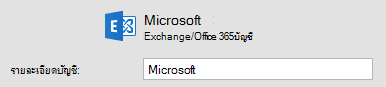
-
เมื่อต้องการกลับไปยังกล่องโต้ตอบ กฎ ให้คลิก แสดงทั้งหมด จากนั้นใน อีเมล คลิก กฎ
-
-
คลิกกฎ แล้วคลิก ย้ายขึ้น หรือ ย้ายลง

วิธีแก้ไข: ใช้กฎหลายกฎกับข้อความ
ตามค่าเริ่มต้น กฎเพียงข้อเดียวเท่านั้นที่จะถูกนําไปใช้กับแต่ละข้อความ ทันทีที่ข้อความเป็นไปตามเกณฑ์สําหรับกฎ จะไม่มีการนํากฎอื่นๆ ไปใช้ อย่างไรก็ตาม คุณสามารถกําหนดกฎเพื่อให้ข้อความที่ตรงกับเกณฑ์ยังคงพร้อมใช้งานสําหรับกฎอื่นๆ
-
บนเมนู เครื่องมือ ให้คลิก กฎ
-
ในบานหน้าต่างด้านซ้ายของกล่องโต้ตอบ กฎ ให้คลิกชนิดบัญชีสําหรับกฎที่คุณต้องการแก้ไข
ถ้าคุณไม่ทราบว่าคุณมีบัญชีชนิดใด
-
ในกล่องโต้ตอบ กฎ ให้คลิกแสดงทั้งหมด จากนั้นใน การตั้งค่าส่วนบุคคล ให้คลิก บัญชี
-
ในบานหน้าต่างด้านซ้ายของกล่องตอบโต้ บัญชี ให้คลิกบัญชี ชนิดบัญชัจะปรากฎภายใต้คำอธิบายบัญชี ในตัวอย่างนี้ บัญชีคือบัญชี Exchange
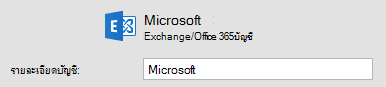
-
เมื่อต้องการกลับไปยังกล่องโต้ตอบ กฎ ให้คลิก แสดงทั้งหมด จากนั้นใน อีเมล คลิก กฎ
-
-
ดับเบิลคลิกกฎที่คุณต้องการเปลี่ยนแปลง
-
ภายใต้ จากนั้น ให้ล้างกล่องกาเครื่องหมายที่มีป้ายชื่อ ไม่ปรับใช้กฎอื่นๆ กับข้อความที่ตรงกับเงื่อนไขเดียวกัน
สาเหตุ: บางกฎที่สร้างขึ้นใน Outlook for Mac จะไม่ถูกบันทึกบนเซิร์ฟเวอร์ Exchange
วิธีแก้ไข: สร้างกฎที่ Outlook Web App หรือ Outlook for Windows
เมื่อต้องการสร้างหรือแก้ไขกฎบนเซิร์ฟเวอร์ใน Outlook for Mac คุณต้องมี บัญชีผู้ใช้ Microsoft Exchange จัดการโดย Microsoft Exchange Server 2010 หรือใหม่กว่า ถ้าคุณมีบัญชีผู้ใช้ที่จัดการโดย Microsoft Exchange Server 2007 คุณสามารถสร้างและแก้ไขกฎบนเซิร์ฟเวอร์ได้โดยใช้Outlook Web AppหรือOutlookสําหรับWindows
กฎที่บันทึกไว้บนเซิร์ฟเวอร์ Exchange จะทำงานก่อนที่ข้อความของคุณจะถูกดาวน์โหลดลงใน Outlook for Mac
ดูเพิ่มเติม
สร้างหรือแก้ไขกฎใน Outlook for Mac 2011










